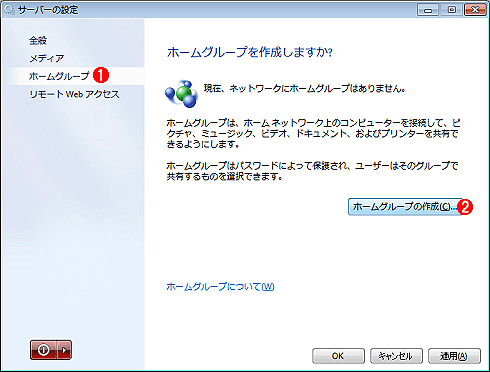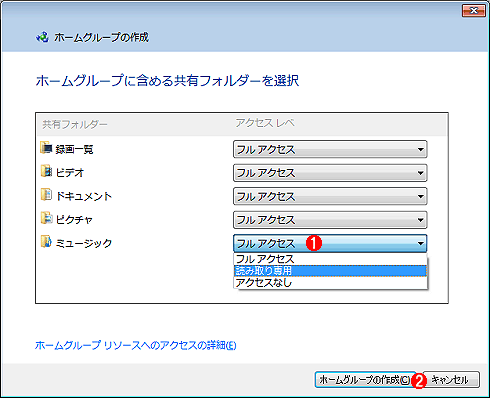第4回 Windows Home Server 2011(中):Windows 7時代のワークグループ・ネットワーク(3/3 ページ)
WHS2011のネットワーク機能の1つに「ホームグループ」というものがある。ホームグループはWindows 7で導入された新しいネットワークの利用形態で、従来のワークグループ・ネットワークよりも導入や運用が容易という特徴がある。ワークグループの場合は、共有フォルダを公開する側ではアカウントの準備やアクセス権の設定などが必要であったが、ホームグループの場合は、最初に設定した「パスワード」さえ知っていればお互いが簡単に接続できる。詳細は連載「Windows 7新時代」の第7回「Windows 7のネットワーク機能概要とホームグループ」を参照していただきたいが、最初に1台の(Starter Edition以外の)Windows 7上でホームグループを開始すると、以後はそこで設定されたパスワードさえ知っていれば、どのWindows 7からでもアクセスできる。ただしルータを越えることはできないので、ローカルのネットワーク限定で運用する必要があるが、家庭やSOHOではこれでも十分であろう。ちなみにWindows 7の「ネットワークの場所」の設定が「ホーム ネットワーク」になっている必要があるので、ドメイン・ネットワーク(社内ネットワーク)やパブリック・ネットワークの場合は利用できない。
■WHS2011でホームグループの欠点解消!?
便利な機能ではあるが、いくつか気になる点もある。まずホームグループを利用できるのはWindows 7に限られること、パスワードはホームグループを最初に作成するときに設定するが、すべてのPCの電源をオフにしてしまうとホームグループが消滅してしまい、次回はまたホームグループの作成から始めなければならないこと、などである。ホームグループのパスワードは、最初に設定されたものがずっと維持されるが(ホームグループを最初に開始したPCが電源オフになっても、ホームグループに参加しているPCが動作していればよい)、すべてのPCがオフになるとホームグループは消滅する。
だがWHS2011でホームグループをサポートしたことにより、クライアントのWindows 7のPCの電源をオフにしても、ずっと同じホームグループが維持される可能性が出てきた。WHS2011は通常サーバとして使われるため、あまり電源を落とすことはないだろうからだ。とはいえ節電が求められる昨今の情勢では、長い時間使わない場合はWHS2011の電源もオフにする必要があるかもしれない。そのような環境の場合は、無理にホームグループを使わず、従来どおりユーザー名とパスワードで接続を管理するのがよいだろう。
■WHS2011でホームグループを作成する
ホームグループを作成するには、WHS2011のダッシュボードで「サーバーの設定」画面を開き、「ホームグループ」タブを選択する。
この画面で「ホームグループの作成」ボタンをクリックすると、ホームグループとして公開するフォルダが表示されるので、適切なアクセス権を選択する。
アクセス権を設定後、[ホームグループの作成]ボタンをクリックするとホームグループが作成され、パスワードが表示される。クライアント側のWindows 7では、このパスワードを使ってホームグループへ参加する。クライアント側の操作方法などについては先の記事を参照していただきたい。
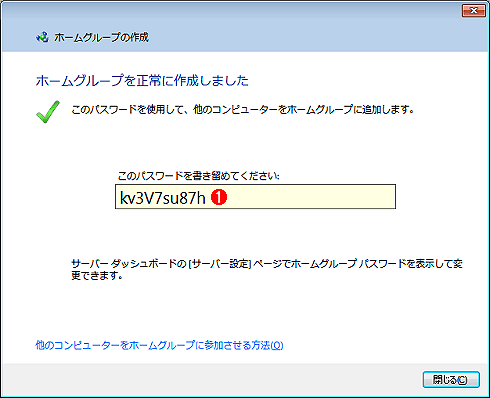 ホームグループのパスワード
ホームグループのパスワード最初にホームグループを作成したときにこのパスワードが表示される。ほかのコンピュータはこのパスワードを指定してホームグループに参加する。すべてのホームグループのメンバーがいなくなるとホームグループは終了し、このパスワードも無効になる。
(1)パスワード文字列。これをホームグループに参加したいユーザーに伝える。このパスワードは、後でダッシュボード(先ほどののサーバの管理画面)でも確認できる。
クライアントのWindows 7側では、コントロール・パネルの「ホーム グループ」アプレットでホームグループに参加することができる。ホームグループに参加すると、エクスプローラのトップレベルにホームグループというツリーが現れ、その中にフォルダを公開しているサーバが表示されるはずである。
 Windows 7からみたホームグループ
Windows 7からみたホームグループWindows 7からWSH2011のホームグループへアクセスしたところ。これらのフォルダへは認証なしで簡単にアクセスできる。
(1)ホームグループ。
(2)WHS2011のサーバ。
(3)公開されているフォルダ。
今回は、WHS2011におけるディスクの追加方法や共有フォルダの追加・移動方法、ホームグループ対応について解説した。次回は最後としてサーバやクライアントのフルバックアップ/リストア、リモート・アクセス機能、機能拡張アドインなどについて見ていく。
Copyright© Digital Advantage Corp. All Rights Reserved.